Blogging-ul nu este foarte distractiv fără public, dar cum poți determina oamenii să viziteze noul tău blog Tumblr? Mulți dintre noi folosim deja rețele sociale precum Facebook și Twitter, așa că iată cum puteți să vă integrați blogul Tumblr cu alte rețele.
Distribuiți postările dvs. Tumblr pe Facebook
Doriți ca toată familia și prietenii dvs. de pe Facebook să știe toate lucrurile pline de spirit pe care le postați pe Tumblr? Poate posta automat pe peretele dvs. de Facebook ori de câte ori publicați ceva pe blogul dvs. Tumblr. Pentru a activa acest lucru, accesați pagina Personalizați la tumblr.com/customize și selectați fila Servicii. Clic Înființat în caseta Facebook pentru a începe să o adăugați la contul dvs. Facebook.

Conectați-vă la contul dvs. Facebook dacă nu sunteți deja conectat și faceți clic pe butonul Permiteți pentru a acorda acces la aplicația Tumblr din contul dvs.
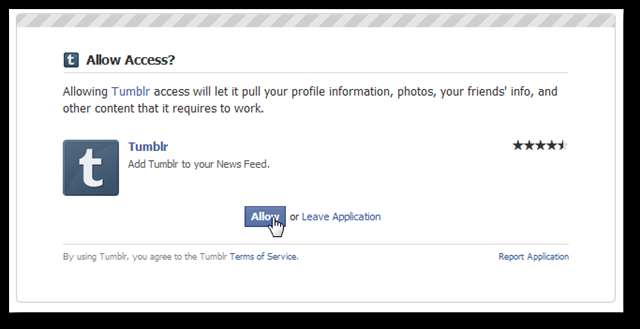
Introduceți adresa blogului dvs. Tumblr, apoi faceți clic Începeți să importați acest blog . Dacă utilizați adresa gratuită implicită, introduceți numele_numelui_blogului tău .tumblr.com; alternativ, dacă ești folosind propriul domeniu personalizat , introduceți domeniul dvs. în mod normal.

Clic Permiteți publicarea pentru a aproba postarea Tumblr pe peretele dvs. de pe Facebook.
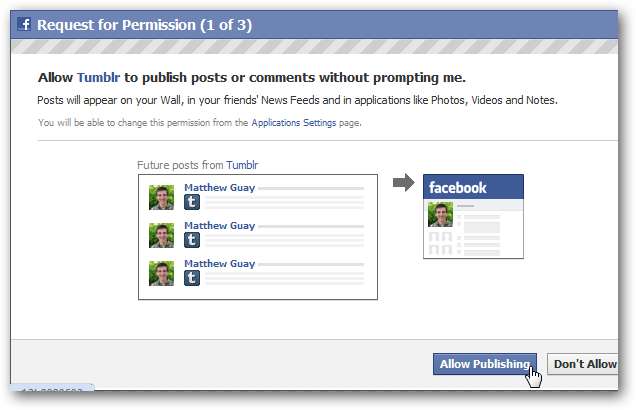
Tumblr vă va cere să vă acceseze și fluxul de știri și perete; clic Permite accesul astfel încât să poată utiliza serviciile Facebook direct în tabloul de bord Tumblr.
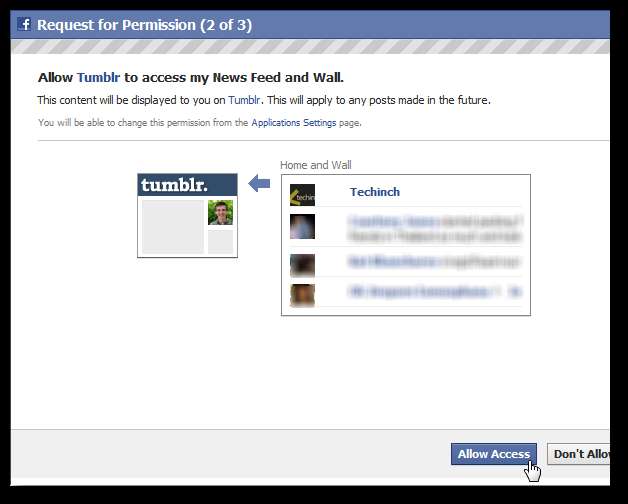
În cele din urmă, faceți clic pe Permite pentru a lăsa aplicația Tumblr Facebook să-ți amintească de tine, astfel încât nu va trebui să o aprobi din nou de fiecare dată.
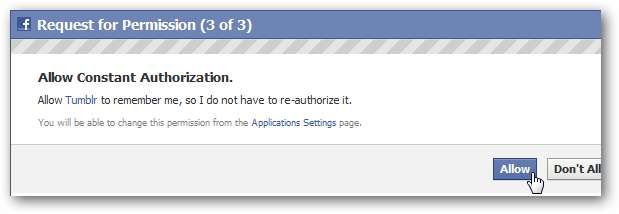
După ce ați terminat, veți fi informat că postările dvs. Tumblr vor fi importate automat pe Facebook. Dacă trebuie să modificați una dintre configurații, faceți clic pe Dezactivați și reconfigurați ; altfel, ești bine să pleci!
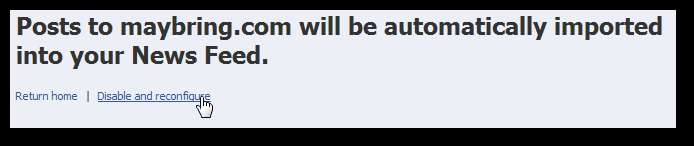
Acum, ori de câte ori postezi ceva pe Tumblr, acesta va fi postat și pe peretele tău de Facebook, pentru ca toți prietenii tăi să îl vadă. Postările scurte, cum ar fi linkurile și citatele, afișează de obicei întreaga postare pe Facebook, dar postările mai lungi vor afișa doar titlul și frazele de deschidere, apoi va trebui să faceți clic Vizualizați postarea pentru a vedea restul.
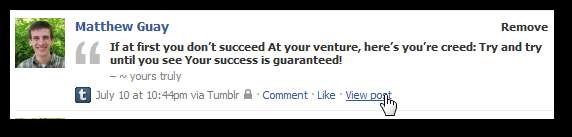
Actualizarea se va schimba în funcție de stilul postării. Aici am postat un mp3 pe Tumblr și a apărut cu un buton de redare pe Facebook. „Butonul” este de fapt doar un link către postarea noastră Tumblr, astfel încât prietenii tăi vor trebui să se îndrepte spre blogul tău Tumblr pentru a asculta audio sau pentru a vizualiza alte conținut multimedia pe care le poți posta.

Din păcate, Tumblr nu poate posta automat pe paginile fanilor; poate posta doar pe peretele dvs. personal. Dacă folosiți Tumblr pentru o companie sau un blog publicitar și doriți să vă puneți postările pe pagina Fan, va trebui să le postați manual sau să utilizați un serviciu alternativ, cum ar fi twitterfeed, care poate fi postat și pe Facebook.
Adăugați Twitter la Tumblr
În timp ce Facebook este excelent pentru comunicarea cu familia și prietenii, este posibil să doriți să vă răspândiți postările către un public puțin mai larg. Deschiderea Twitter îl face pe alții o modalitate excelentă de a descoperi postările dvs. și găsim din ce în ce mai mult Twitter rețeaua noastră socială la alegere. Tumblr funcționează excelent cu Twitter; pentru a-l adăuga la Tumblr, deschideți fișierul Personalizați pagina și selectați Servicii ca mai sus. De data aceasta, verificați Trimiteți postările mele Tumblr pe Twitter și faceți clic pe Conectați-vă cu Twitter buton.
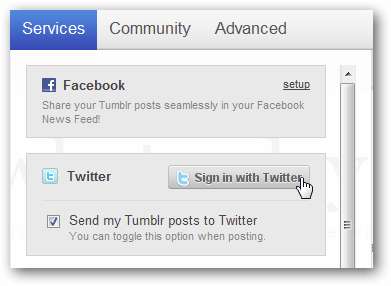
Conectați-vă la contul dvs. Twitter dacă nu sunteți deja, apoi faceți clic Permite pentru a adăuga aplicația Tumblr în contul dvs. Twitter. Acum, Tumblr va posta automat un tweet ori de câte ori publicați o nouă postare.
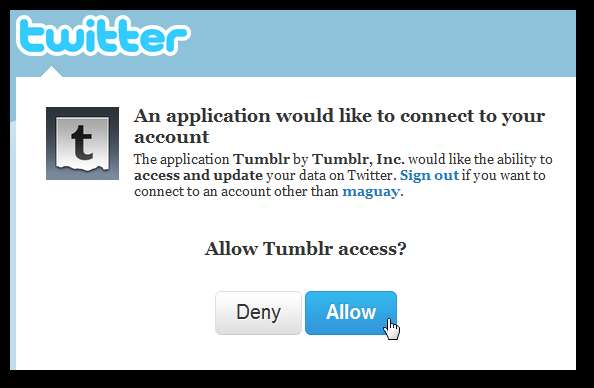
Iată cum a apărut unul dintre articolele noastre pe Twitter. Rețineți că scrie că a fost trimis pe Twitter de la Tumblr și, de asemenea, folosește o adresă URL scurtă specială Tumblr.com.
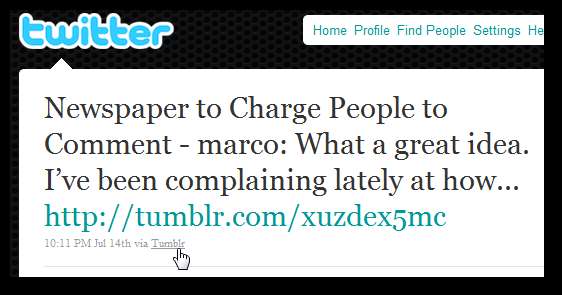
Uneori s-ar putea să doriți să scrieți ceva pe Tumblr, dar să nu îl distribuiți pe Twitter. Dacă da, debifați Trimiteți pe Twitter caseta la compunerea unui post nou.
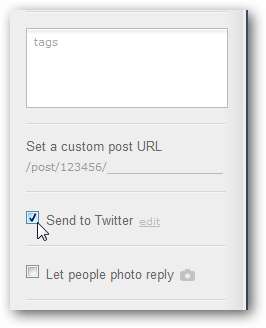
Sau, dacă preferați doar să schimbați tweet-urile Tumblr atunci când postarea dvs. este live, dați clic pe Editați | × conectați și adăugați propriul text. Paraseste [URL] în, deoarece acest lucru va fi înlocuit cu linkul către postarea dvs.

Utilizați Twitter din tabloul dvs. de bord Tumblr
După ce ați adăugat un cont Twitter la Tumblr ca mai sus, puteți integra foarte frumos Twitter cu Tumblr. Din pagina Preferințe de la tumblr.com/preferences, puteți selecta să afișați actualizări Twitter în fluxul principal de bord. Rețineți că, dacă urmăriți mulți oameni pe Twitter, poate fi greu să țineți pasul cu tabloul de bord.
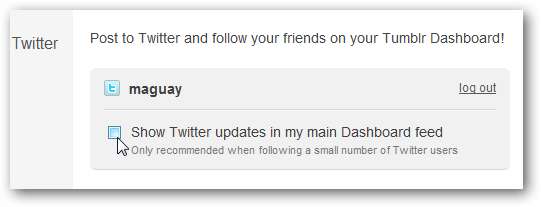
Sau, puteți accesa doar fluxul dvs. twitter din meniul derulant de pe Tabloul de bord. Faceți clic pe săgeata de lângă numele blogului dvs., apoi selectați numele Twitter.
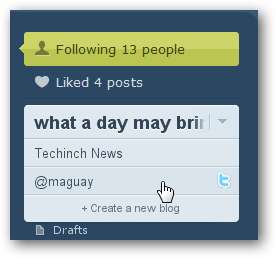
Acum puteți vizualiza utilizarea Tumblr ca aplicație Twitter. Puteți vizualiza și posta tweet-uri sau chiar a putea să-l creați pe blogul dvs. Tumblr
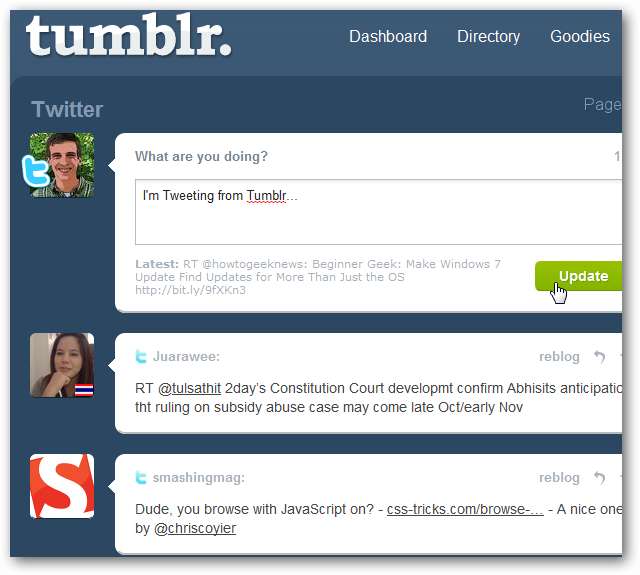
Concluzie
Deși rețelele de socializare au luat locul blogurilor pentru mulți oameni, Tumblr face mai ușor să reunească cele mai bune dintre ambele lumi. Aceasta este o modalitate excelentă de a posta o imagine, o ofertă sau mai multe și de a o distribui imediat urmăritorilor dvs. Tumblr și Twitter și prietenilor Facebook într-un singur clic. Ne-a plăcut mai ales modul în care am putea personaliza postarea de pe Twitter și ne-am dori să puteți personaliza ceea ce a fost postat pe Facebook în același mod. Dacă trebuie să partajați postările dvs. Tumblr cu mai mulți prieteni, puteți folosi adesea fluxul RSS al Tumblr pentru a posta în alte rețele, cum ar fi Google Buzz. Spuneți-ne pe ce rețele partajați postările dvs. Tumblr sau dacă ecosistemul Tumblr a înlocuit alte rețele sociale pentru dvs.!
Dacă tocmai începeți cu Tumblr, nu uitați să verificați celelalte tutoriale Tumblr, inclusiv:







